「Android Autoでできることって、正直どこまでなの?」と気になって検索してくれたあなたへ。
ナビぺディアを運営しているOtoです。
スマホとクルマをつなぐAndroid Autoは、カーナビや音楽アプリ、通話、メッセージ通知まで一気にまとめてくれる便利な仕組みですが、何ができて何ができないのか、ぱっとイメージしづらいところもありますよね。
この記事では、Android Autoでできること全体を俯瞰しつつ、Android Autoの使い方や対応車種、対応アプリ、ワイヤレス接続のポイント、カーナビとしての使い勝手、音楽やポッドキャスト再生、LINE通知の活用方法、さらにはAndroid Autoでできないことや起きがちなトラブルまで、まとめて整理していきます。
初めてAndroid Autoをセットアップする人はもちろん、「対応車種なのか分からない」「ワイヤレス接続がうまくいかない」「LINE通知をうまく活用したい」といったモヤモヤも、できるだけ噛み砕いて解説していきます。
ここ、気になりますよね。
最後には、あなたのカーライフに合ったAndroid Autoでできることの活かし方もお話しするので、「とりあえずこれを読めば方向性がつかめる」という状態を目指して、一緒に整理していきましょう。
AndroidAutoでできること総まとめ
- AndroidAutoとは基本の使い方
- AndroidAutoの設定と対応車種
- ワイヤレスで接続する法
- AndroidAutoカーナビでできること
- 音楽アプリ活用術
AndroidAutoとは基本の使い方

Android Autoは、簡単に言うと「スマホの中のアプリを、安全運転向けにチューニングして車載ディスプレイに映す仕組み」です。
スマートフォンの画面をそのままミラーリングしているわけではなく、ドライバー向けに最適化された専用レイアウトが表示されるのがポイントです。
文字は大きく、ボタンは太く、表示される情報も「運転に必要なものだけ」にぐっと絞られています。
実際の見た目としては、ホーム画面に大きなアイコンが並び、下部にナビ・通話・ホームなどの共通ボタンが固定されています。
GoogleマップやWaze、音楽アプリ、電話アプリ、メッセージアプリといった「ドライブ中によく使う」アプリだけが並ぶので、通常のスマホホーム画面のようにアプリだらけで迷子になる心配はあまりありません。
基本の使い方をざっくりまとめると、次のような流れになります。
- クルマに乗り込んだらスマホを接続(有線またはワイヤレス)する
- 車載ディスプレイにAndroid Autoのホーム画面が表示される
- ナビや音楽、電話などをタッチ操作または音声操作で選ぶ
- 運転中はできるだけ音声操作に寄せて使う
Googleアシスタントとの連携がカギ
Android Autoを語るうえで外せないのが、Googleアシスタントとの連携です。
画面のマイクボタンを押すか、ステアリングの音声ボタンを押してから「ねぇGoogle」と話しかけると、
- 「○○までナビして」→ カーナビアプリで目的地設定
- 「△△さんに電話して」→ 電話アプリから発信
- 「□□さんに『10分遅れます』ってメッセージして」→ メッセージ送信
- 「この先のガソリンスタンドを探して」→ ルート沿いのスタンドを検索
といった操作が、ほぼ画面に触れずに完結します。
慣れてくると「まず声で指示して、細かい調整だけタッチで行う」という使い方が自然になってきますよ。
実際の利用シーンをイメージしてみる
例えば、朝の通勤のケースをイメージしてみてください。
自宅の駐車場でスマホを接続し、「ねぇGoogle、職場までナビして」と声をかけます。
Googleマップが立ち上がって経路が表示され、そのまま出発。途中で渋滞にハマりそうなら、自動で別ルートを提案してくれます。
音楽を聴きたくなったら「ねぇGoogle、プレイリスト・ドライブソングを再生して」と話しかけるだけ。電話がかかってきたら、画面に大きく相手の名前が表示されるので、ステアリングのボタンか画面の「応答」をタップ。
メッセージが来たら「読み上げますか?」という表示から内容を音声で確認し、そのまま音声で返信。
これらがすべて、クルマの画面とマイクだけで完結するイメージです。
よくある勘違いとして、「Android Autoを入れたら車が自動運転になるんでしょ?」と言われることがありますが、Android Autoはあくまで情報表示と操作を助けるための仕組みです。
ハンドル操作やブレーキ・アクセルは今まで通りあなたの役割なので、ここは切り分けて考えておくと安心です。
ざっくりまとめると、Android Autoは「スマホアプリをクルマ側に安全に持ち込むための窓口」です。
スマホ単体でナビや音楽を使うよりも、画面が見やすく、操作もシンプルになるのがメリットですね。
AndroidAuto設定と対応車種

次に、Android Autoを使ううえでよく質問をもらうのが「自分のスマホとクルマは対応しているの?」というポイントです。
ここを確認せずにケーブルだけ挿しても動かないので、最初に整理しておきましょう。
スマホ側の要件とクルマ側の要件、この2つがそろって初めてAndroid Autoが立ち上がります。
スマートフォン側の要件をしっかり確認
現在のAndroid Autoは、概ねAndroid 8.0以上のスマートフォンが目安です。
Android 10以降の機種であれば、OS標準機能としてAndroid Autoが組み込まれていることが多く、追加アプリなしで車と接続できます。
一方で、Android 9以前の一部機種では、Google PlayストアからAndroid Autoアプリをインストールする必要がある場合もあります。
| OSバージョン | Android Auto利用可否の目安 | 備考 |
|---|---|---|
| Android 10以上 | ほぼ利用可能 | 設定内にAndroid Auto項目があることが多い |
| Android 8〜9 | 多くは利用可能 | Playストアからアプリインストールが必要な場合あり |
| Android 7以下 | 非対応が多い | 買い替えを検討した方が現実的 |
加えて、Googleモバイルサービス(GMS:Google PlayストアやGoogleマップなど)が搭載されているかどうかも重要です。
いわゆる「中華スマホ」や一部の海外モデルだと、Googleサービス非搭載の機種もあり、その場合はAndroid Auto自体が利用できません。
購入前であれば、スペック表の「Google Play対応」の一文もチェックしておくと安心です。
クルマ・カーナビ側の対応状況
クルマ側は、純正ナビやディスプレイオーディオ、もしくは市販カーナビがAndroid Auto対応であることが前提になります。
国産メーカーでは、トヨタ・日産・ホンダ・マツダ・スバル・三菱あたりが、2020年前後以降の新型車から一気に対応を広げています。
輸入車ではBMWやAudi、フォルクスワーゲン、メルセデス・ベンツなどが比較的早い段階からAndroid Autoに対応していました。
具体的な確認方法としては、
- 取扱説明書に「Android Auto」「スマートフォン連携(Android)」といった記載があるか
- ナビ画面のメニューにAndroid Autoアイコンがあるか
- メーカー公式サイトの車種ページで「Android Auto対応」と書かれているか
といったところを見ていくのがおすすめです。
中古車の場合は、前オーナーがナビを交換していたり、ソフトウェアアップデートで後から対応した事例もあるので、「年式だけで判断しない」のも大事なポイントです。
後付けカーナビ・ディスプレイオーディオという選択肢
もし今乗っているクルマが純正でAndroid Auto非対応でも、あきらめる必要はありません。
パイオニア(カロッツェリア)やKENWOOD、パナソニックなどの市販カーナビ・ディスプレイオーディオには、Android Auto対応モデルが多数あります。
これらに載せ替えることで、古いクルマでも最新のスマホナビ環境を手に入れられます。
なお、OSや車載機の仕様はアップデートで変わることがあります。
対応状況や詳細な要件は、必ず最新の取扱説明書やメーカー公式サイトで確認するようにしてください。
不明な場合はディーラーやカーオーディオ専門店に型式を伝えて相談すると、対応可否を調べてくれることが多いですよ。
ワイヤレスで接続する法

最近は「もうケーブルは挿したくない」「スマホをポケットやバッグに入れたまま使いたい」という声がかなり増えてきました。
そこで注目されているのがワイヤレスAndroid Autoです。
うまくハマると本当に快適ですが、条件や設定を理解しておかないと「つながったりつながらなかったり」でストレスの原因にもなるので、ここは少し丁寧に見ておきましょう。
ワイヤレス対応に必要な3つの条件
ワイヤレス接続には、大きく次の3要素が必要です。
- ワイヤレスAndroid Autoに対応したスマホ(主にAndroid 11以降の一部機種)
- ワイヤレスAndroid Autoに対応した車載ディスプレイまたは純正ナビ
- もしくは、AAWirelessやOTTOCASTなどのワイヤレス化アダプター
スマホ側は、設定画面の「接続済みデバイス」→「接続の設定」あたりに「Android Auto」や「車の中」という項目があるかどうかで、ざっくり判断できます。
車側については、取扱説明書またはメーカーサイトに「ワイヤレスAndroid Auto対応」とハッキリ書かれているかどうかをチェックしましょう。
ワイヤレス接続の実際の手順
接続手順は車種によって少し違いますが、おおまかな流れは共通です。
- スマホのBluetoothとWi-Fi(できれば位置情報も)をオンにする
- 車側で「Android Auto」もしくは「スマートフォン連携」の設定画面を開く
- 「ワイヤレス接続」「新しいデバイスを追加」といった項目を選ぶ
- 車載ディスプレイに表示されたデバイス名をスマホ側でタップし、ペアリングを許可する
- 数十秒待つとAndroid Autoが起動し、以降はエンジンONで自動接続される
ワイヤレス化アダプターを使う場合は、「アダプターを車のUSBポートに挿す → スマホとアダプターをペアリング → 一度だけAndroid Autoを設定」の流れを踏んでおけば、あとはほぼ同じ感覚で使えます。
よくあるトラブルと安定させるコツ
ワイヤレス利用でよくあるのが、
- 出発直後はつながるのに、しばらく走ると切れてしまう
- なぜか特定のスマホだけ接続できない
- エンジンONのたびに別の車載Bluetoothに接続されてしまう
といった症状です。こうした場合は、次のような点を確認してみてください。
- スマホ側の「バッテリーセーバー」や「省電力機能」で、BluetoothやWi-Fiが節電対象になっていないか
- 自宅のWi-Fiやモバイルルーターなど、近くに強いWi-Fiが複数飛んでいないか
- 同じ車にペアリング済みのスマホが複数あり、どれに優先的につながるかで迷っていないか
ワイヤレス接続は便利な反面、バッテリー消費が増えやすいという弱点もあります。
長距離ドライブでは、ワイヤレス充電ホルダーを併用したり、状況によって有線に切り替えたりして、スマホのバッテリーを守る工夫をしてあげるのがおすすめです。
また、設定作業は必ず停車時に行い、走行中にスマホを手に取って操作することは避けてください。
ワイヤレスアダプターの接続トラブルや、充電を抑えたいときの考え方については、より詳しく解説したAndroid Autoで充電したくない時の設定と対策も参考になると思います。
AndroidAutoカーナビでできること

Android Autoといえば、やっぱりメインはカーナビ機能ですよね。
Googleマップをはじめ、対応ナビアプリをクルマの大画面で使えるので、スマホ単体のナビとは別物レベルの使いやすさになります。
ここでは、「どんなことができて、専用カーナビと何が違うのか」をもう少し具体的に見ていきます。
代表的なナビアプリと役割
| 機能 | 代表アプリ | 特徴 |
|---|---|---|
| 王道ナビ | Googleマップ | 検索に強く、店舗情報や口コミも豊富 |
| 渋滞に強い | Waze | ユーザー報告ベースのリアルタイム情報 |
| 日本向け高機能 | Yahoo!カーナビ | オービス情報や細かな案内が得意 |
いずれのアプリも、基本となるターンバイターン案内(「300m先を左折です」のような逐次案内)はもちろん、レーンガイダンス、複数ルートの比較、高速道路の分岐図表示など、従来のカーナビでお馴染みの機能をしっかりカバーしています。
さらに、Googleマップなら店舗の営業時間や口コミ評価、写真までその場で確認できるので、「初めて行くお店でも外れを引きにくい」という意味で、専用ナビより心強い場面も多いです。
リアルタイム渋滞情報とルート再検索
Android Autoナビの強みは、スマホの通信を使ったリアルタイム渋滞情報です。
道路の色が赤くなっている区間は渋滞している、黄色はやや混雑といった視覚的な情報が常に更新され、混雑状況に応じてルートを自動で再計算してくれます。
例えば、高速道路の出口手前で急に渋滞が伸びてきたような場面でも、アプリ側が「この先の渋滞を回避するルートがあります」と提案してくれるので、その場で新ルートに切り替えるかどうかを選べます。
こうした判断が苦手な人でも、アプリの提案にある程度任せられるのはかなり心強いですよ。
オフライン地図とトンネル・山道での挙動
スマホナビは電波がない場所に弱いイメージがあると思いますが、Googleマップにはオフライン地図のダウンロード機能があります。
事前に走るエリアの地図をダウンロードしておけば、山間部やトンネルが多いルートでも、基本的な地図表示とルート案内は継続可能です。
また、車速パルスや車両センサーと連携する車種では、「トンネルに入った瞬間に位置が飛ぶ」という現象もかなり抑えられます。
完全に専用ナビと同じ精度というわけではありませんが、実用上はほとんど気にならないレベルまで追いついてきていると感じます。
ナビの精度にこだわりたい場合は、車速パルスとの連携や確認方法を解説したAndroid Autoの車速パルス設定と対応アプリ解説も目を通しておくと理解が一気に深まります。
専用カーナビとの違いと、向き不向き
専用カーナビとの大きな違いは、
- 地図や機能がアプリ側のアップデートでどんどん進化していく
- 一方で、OSアップデートの影響を受けるため、たまに挙動が変わることもある
という点です。
毎年のように新しいお店や道路が増える都市部をよく走る人であれば、最新情報を取り込みやすいAndroid Autoナビはかなり相性が良いと思います。
一方で、完全なオフライン環境での使用が多かったり、「決まったルートしか走らない」という人であれば、専用ナビのシンプルさを優先するのもアリです。
音楽アプリ活用術

ドライブの満足度をグッと上げてくれるのが音楽や音声コンテンツです。
Android Autoでは、SpotifyやYouTube Music、Amazon Musicなどのストリーミングサービスはもちろん、radikoのようなインターネットラジオ、ポッドキャスト、オーディオブックもまとめて扱えます。
ここでは、私自身が実際にやっている活用パターンも交えながら、音楽アプリの使いこなし方を紹介していきます。
シーン別の使い分けアイデア
私がよくやっているのは、次のようなシーン別使い分けです。
- 朝の通勤:ニュース系ポッドキャストやラジオで最新情報をチェック
- 日中の移動:テンポの良いBGMや作業用プレイリストでテンションを保つ
- 夕方以降:お気に入りプレイリストでリラックスしながら帰宅
- 長距離ドライブ:オーディオブックで本一冊分を聞き切る
ポイントは、「運転中にアプリを切り替えないで済むように、出発前にある程度決めておく」ことです。
例えば、通勤用のプレイリストを1つ作っておけば、出勤のたびにアプリをいじらずに済みますし、ポッドキャストも「購読」さえしておけば新着エピソードが自動で並びます。
家族・同乗者との使い方の工夫
家族や友人と一緒に出掛けるときは、同乗者にスマホを操作してもらい、「次こんな曲どう?」とワイワイやるのも楽しいですよね。
Android Autoなら、曲名やアルバムアートが大きく表示されるので、「このジャケット懐かしい!」といった会話のタネにもなります。
お子さんがいる家庭なら、「子ども向けプレイリスト」と「大人向けプレイリスト」を分けておくと便利です。
普段は大人向けの音楽をかけつつ、高速道路に乗ったタイミングで一気にキッズソングへ切り替える、なんて使い方も定番になってきます。
音質を上げるためのポイント
音質がイマイチと感じる場合は、次の3点をチェックしてみてください。
- 音楽アプリ側の音質設定(標準→高音質など)を見直す
- スマホやカーナビ側のイコライザーを調整する
- Dolby Atmosやバーチャルサラウンドなどのエフェクトを一度オフにしてみる
特にストリーミングサービスは、標準設定だと通信量を抑えるために音質が抑えめになっていることが多いです。
「Wi-Fi接続時は最高音質」「モバイル通信時は中くらい」など、状況に応じた組み合わせを作っておくと、音質と通信量のバランスを取りやすくなります。
ストリーミング再生はデータ通信量をそれなりに使います。
ここで紹介している数値や目安はあくまで一般的なイメージなので、正確なデータ量や料金は携帯キャリアの公式サイトで必ず確認してください。
通信プランに不安がある場合は、ショップスタッフなど専門家にも相談のうえで判断することをおすすめします。
また、Android Autoではナビの音声案内と音楽を同時に流すことが多いので、「案内時だけ自動で音量を下げる(デュック)」設定の有無もチェックしておくと快適です。
案内のたびに音楽が完全に止まるとストレスですし、逆に案内が小さすぎて聞き取れないと安全面に影響するので、適度なバランスを探ってみてください。
AndroidAutoでできること活用術
- LINE通知を活用してみる
- メリットデメリットとは
- AndroidAutoで起きがちなトラブル
- AndroidAutoでできないこと一覧
- まとめ:AndroidAutoでできることと使い方
LINE通知を活用してみる
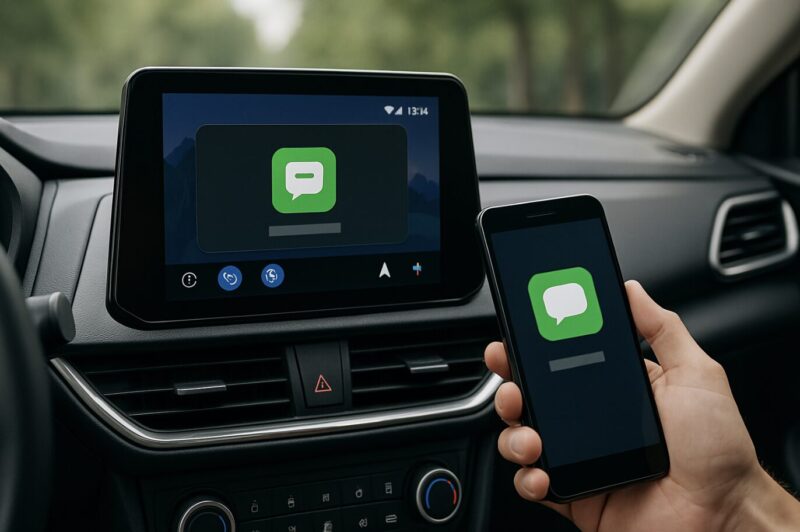
日本でAndroid Autoを使ううえで外せないのが、LINEをはじめとしたメッセージアプリの通知です。
運転中にスマホを手に取ってトーク画面を開くのは完全にNGですが、Android Autoなら読み上げと音声返信を組み合わせることで、安全性と利便性のバランスを取りやすくなります。
LINE通知をAndroid Autoに表示させる準備
まずは、スマホ側でLINE通知が正しく出るようにしておくことが前提です。
- Androidの「設定」→「アプリ」→「LINE」→「通知」で、通知がブロックされていないか確認
- 通知のカテゴリごとに「ポップアップ表示」「ロック画面への表示」がオンになっているかチェック
- 「通知内容を非表示」にしていると読み上げ内容が制限される場合があるので、プライバシーと運用のバランスを決めておく
そのうえで、Android Auto側でLINEが「メッセージアプリ」として認識されていれば、メッセージが届いた際に車載ディスプレイへポップアップ通知が出るようになります。
通知のイメージと読み上げの挙動
LINEにメッセージが届くと、画面の上部や下部に小さな通知が出て、「内容を読み上げますか?」といった案内が表示されます。
ここで「はい」と答えるか、画面上の読み上げボタンをタップすると、Googleアシスタントが相手の名前とメッセージ内容を読み上げます。
スタンプだけのメッセージの場合は「スタンプが送信されました」といった形の読み上げになり、長文の場合は要約してくれることもあります。
グループトークの場合は、グループ名と発言者名も読み上げてくれるので、「誰からのメッセージか」が分かりやすいのもありがたいところです。
音声で返信するときのコツ
返信したいときは、「OK Google、返信して」と話しかけるか、通知から返信ボタンを選びます。
その後は、マイクのビープ音に合わせて、送りたい内容をそのまましゃべるだけです。
運転中は長い文章を考えるのが大変なので、あらかじめ使いやすい定型フレーズをいくつか決めておくとかなり楽になります。
- 「今運転中なので、到着したら連絡します」
- 「10分くらいで着きます」
- 「あとで電話してもいいですか?」
こうしたフレーズを頭の中で用意しておくと、「どう返そうかな」と迷っているうちに注意が散漫になってしまうリスクを減らせます。
LINEの仕様や連携方法はアップデートで変わることがあります。
ここで紹介している内容はあくまで一般的な使い方の一例なので、最新の使い方や注意事項は必ずLINE公式のヘルプやAndroid Autoの公式ページで確認してください。
特に、通知の内容表示やプライバシー設定は、OSのバージョンや端末メーカーによって挙動が変わることがあるので注意です。
メリットデメリットとは

便利なAndroid Autoですが、もちろん良いところだけではありません。
ここでは、私が実際に使ってきて感じているメリットとデメリットを整理してみます。
「自分の使い方に合っているのか?」を判断する材料として、一度フラットに眺めてみてください。
メリット(良いところ)
- ながらスマホを防ぎやすい:画面が大きく、音声操作中心なので、スマホを手に取る必要がほぼなくなる
- アプリが最新状態:地図やアプリが自動更新されるので、専用ナビのような地図更新コストがいらない
- スマホと連動した情報:自宅や職場の登録地点、カレンダーの予定など、スマホの情報をそのまま活かせる
- クルマを乗り換えても使い回せる:スマホ側が中心なので、レンタカーやカーシェアでも同じ感覚で使える
特に「ながらスマホを防ぎやすい」というメリットは大きくて、もしAndroid Autoがなければ、つい信号待ちのたびにスマホ画面をのぞき込んでしまう…という人も多いと思います。
画面をクルマ側に集約し、通知も最低限に絞ってくれることで、「そもそもスマホを気にしなくていい状態に近づける」のがAndroid Autoの一番の価値かなと感じています。
デメリット(注意したいところ)
- スマホ依存度が高く、バッテリーや通信量の管理が必要
- 対応車種・対応カーナビでないとそもそも使えない
- OSやアプリのアップデートで突然挙動が変わることがある
- 動画視聴など、あえて制限されている機能も多い
また、Android Autoは「スマホが主役」なので、スマホが壊れたりバッテリー切れを起こすと、その瞬間にナビや音楽も一気に止まってしまいます。
予備の充電ケーブルやモバイルバッテリー、ワイヤレス充電ホルダーなど、スマホ周りの備えもセットで考えておくと安心度がぐっと上がりますよ。
個人的には、「運転中にスマホを触らなくて済む」という一点だけでも十分に導入価値があると感じていますが、すべての人にとってベストとは限りません。
クルマの使い方やスマホ環境に合わせて、「専用ナビ中心にするか、Android Auto中心にするか」を決めるのがいいかなと思います。
AndroidAutoで起きがちなトラブル
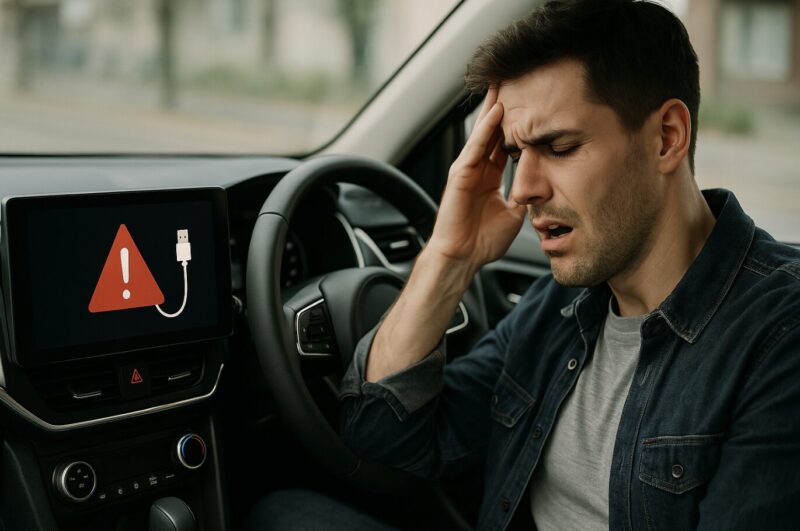
Android Autoの相談を受けていると、内容自体は違っても、パターンとしては似たようなトラブルが多いと感じます。
ここでは代表的なものをざっくり紹介しつつ、「どこからチェックしていけばいいのか」の順番も整理しておきます。
トラブルが起きると焦りがちですが、落ち着いて一つずつ潰していけば、意外とシンプルな原因だった…ということも多いですよ。
よくあるトラブル例
- 「検出中」のまま接続が完了しない
- クルマがスマホを認識したりしなかったりする
- 自動起動してくれず、毎回手動で立ち上げる必要がある
- ナビ音声や音楽が車のスピーカーから出ない
多くの場合、
- USBケーブルの品質や接触不良
- スマホ側・車側どちらかの設定ミス
- 古い接続情報(ペアリング情報)が悪さをしている
といった、基本的なところが原因になっているケースがほとんどです。
有線接続でのチェックポイント
有線接続場合は、まずUSBケーブルの見直しから入るのがおすすめです。
見た目は普通でも、実は「充電専用ケーブル」でデータ通信に対応していなかったり、被膜が傷んでいてたまにしか認識しなかったり、ということがよくあります。
- 純正ケーブル、もしくは信頼できるメーカー品を試してみる
- 別のUSBポート(助手席側やコンソール内など)があれば、そちらも試す
- ホコリの詰まりや端子の曲がりがないか、目視でチェックする
それでも改善しない場合は、スマホ側の「開発者向けオプション」を触っていないか、USBのデフォルト設定が「充電のみ」になっていないかも見ておくとよいです。
ワイヤレス接続でのチェックポイント
ワイヤレス接続の場合は、
- スマホと車のBluetoothペアリング情報を一度削除し、最初から設定し直す
- 別のBluetooth機器(イヤホンなど)と同時接続していないか確認する
- 節電アプリや最適化アプリが、バックグラウンド接続を切っていないか確認する
といった基本から見直していくのが定番です。
それでもダメなら、一時的に別のスマホで試してみて、「車側に問題があるのか、スマホ側に問題があるのか」を切り分けていくと、原因特定がしやすくなります。
トラブル解決の手順やチェックリストは、別記事でかなり細かく分解して解説しています。
この記事では全体像をつかむことを優先して、細かな設定画面のスクショなどは割愛しますが、「どこから手をつければ良いか分からない」というときは落ち着いて一つずつ確認していけば、意外とあっさり直ることも多いですよ。
AndroidAutoでできないこと一覧

最後に、「AndroidAutoでできること」とセットで知っておきたい「AndroidAutoでできないこと」も整理しておきます。
ここを押さえておくと、「なぜこのアプリは表示されないの?」「なんで動画は映らないの?」といったモヤモヤもかなりスッキリします。
安全のために制限されていること
- YouTubeやNetflixなど、運転中の動画視聴
- ブラウザでの自由なWeb閲覧
- SNSタイムラインのスクロールや投稿作成
- アプリ内の細かな設定画面の操作
これらは「技術的にできない」わけではありません。
実際、Google I/Oなどの発表を見ると、「停車中限定で動画アプリやブラウザを使えるようにする」といった方向性も示されています。
ただ、走行中にこれらの機能を自由に使えてしまうと、ドライバーの注意が完全に画面に奪われてしまうため、Android Autoとしてはあえて厳しめに制限をかけている、というイメージです。
日本国内では、道路交通法で「ながらスマホ」が明確に禁止されていて、政府広報オンラインでも危険性や罰則について注意喚起が行われています(出典:政府広報オンライン「やめよう!運転中の『ながらスマホ』違反すると一発免停も!」)。
Android Autoの制限は、こうした法律や安全基準とも整合を取る形で設計されていると考えておくと分かりやすいかなと思います。
よくある勘違いポイント
また、次のような点で勘違いされやすい部分もあります。
- Android Auto自体が「自動運転機能」ではない
- 古いカーナビにアプリをインストールして使うわけではない
- どんなクルマでも後付けで完全ワイヤレス化できるわけではない
特に、自動運転機能との混同はよく見かけます。
Android Autoは、あくまで「人が運転する前提で、情報と操作をサポートする仕組み」です。
レーンキープアシストや自動ブレーキのような運転支援機能は、クルマ側の別のシステムが担当しているので、「Android Autoを入れたら勝手に車間を保って走ってくれる」といったことはありません。
安全機能や運転支援機能は、メーカーや車種ごとに仕様や制限が大きく異なります。
この記事の内容は一般的な仕組みや考え方の説明に留まるので、実際の機能詳細や制限事項については、必ずクルマの取扱説明書やメーカー公式サイトを確認してください。
不明点があれば、ディーラーや自動車整備工場など専門家に相談したうえで最終判断をすることを強くおすすめします。
まとめ:AndroidAutoでできることと使い方
ここまで、AndroidAutoでできることの全体像から、基本設定、ワイヤレス接続、ナビ・音楽・LINE通知の活用法、メリット・デメリット、トラブルやできないことまで一通り見てきました。
情報量がかなり多かったと思うので、最後に「じゃあ結局どう使うのがいいの?」という視点で、もう一度整理してみます。
あらためて整理すると、android autoでできることは「ナビ」「音楽・音声コンテンツ」「通話・メッセージ」「音声アシスタント」の4本柱が中心です。
この4つをクルマのディスプレイにまとめ、できるだけハンズフリーで扱えるようにすることで、ながらスマホを防ぎつつ快適さも両立させる──それがAndroid Autoの狙いだと私は考えています。
実際の使い方としては、
- 出発前に目的地と音楽アプリをざっくりセットしておく
- 運転中は基本的に音声操作とステアリングスイッチで完結させる
- 細かな設定変更やアプリの入れ替えは、停車中や自宅でゆっくり行う
というリズムを作るのがおすすめです。
最初の1週間くらいは、「今日はナビだけ試してみよう」「今日は音楽アプリと通話を中心に使ってみよう」というように、機能を絞って慣れていくと、無理なく自分のスタイルを作っていけるはずです。
この記事で紹介した内容や数値は、あくまで一般的な目安や私自身の経験に基づくもので、すべての環境で同じ結果になるとは限りません。
正確な仕様や料金、制限事項は必ず各メーカー・キャリア・公式サイトの最新情報を確認し、迷う場合はディーラーや専門ショップなどの専門家に相談したうえで、最終的な判断をしてもらえればと思います。
Android Autoをうまく味方につけると、いつもの通勤も長距離ドライブもグッと快適になります。
あなたのクルマとスマホの組み合わせで、どんなAndroid Autoでできることが活かせそうか、今日から少しずつ試してみてくださいね。


